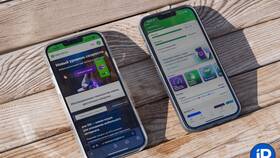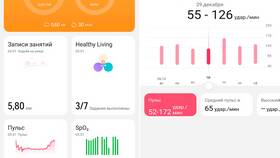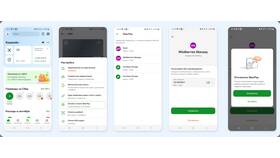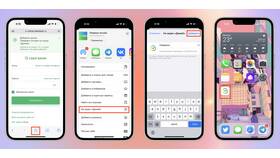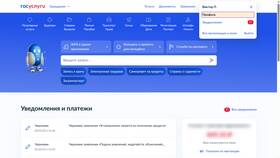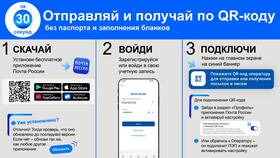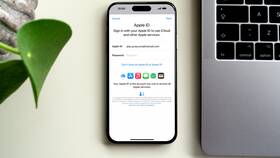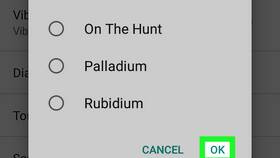Современные смартфоны позволяют сканировать документы без специального оборудования. Рассмотрим пошаговый процесс создания качественных сканов с помощью Android-устройства.
Содержание
Способы сканирования документов
| Метод | Преимущества |
| Встроенные функции камеры | Не требует установки дополнительных приложений |
| Специальные приложения | Дополнительные функции обработки |
| Google Диск | Интеграция с облачным хранилищем |
Пошаговая инструкция
Использование Google Диска
- Откройте приложение Google Диск
- Нажмите "+" и выберите "Сканировать"
- Сфотографируйте документ, держа телефон параллельно
- Отрегулируйте границы скана
- Выберите тип файла (PDF или JPG)
- Сохраните в нужную папку
Специализированные приложения
- Adobe Scan
- CamScanner
- Microsoft Lens
- Scanbot
Рекомендации для качественного сканирования
| Параметр | Рекомендации |
| Освещение | Равномерное естественное или искусственное |
| Положение телефона | Параллельно документу без наклонов |
| Фон | Контрастная однотонная поверхность |
| Разрешение | Не менее 300 DPI для текстовых документов |
Дополнительные настройки
- Используйте режим HDR для улучшения качества
- Включите сетку в настройках камеры для выравнивания
- Применяйте автоматическую коррекцию перспективы
- Выбирайте черно-белый режим для текстовых документов
Форматы сохранения
Для текстовых документов предпочтительнее использовать PDF, для изображений - JPG или PNG. PDF/A рекомендуется для долговременного хранения важных документов.